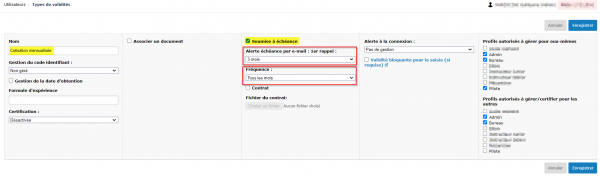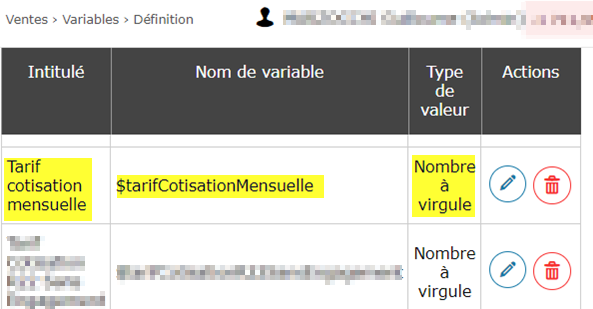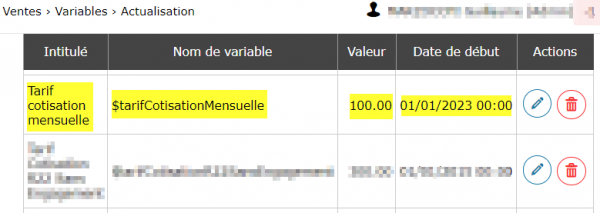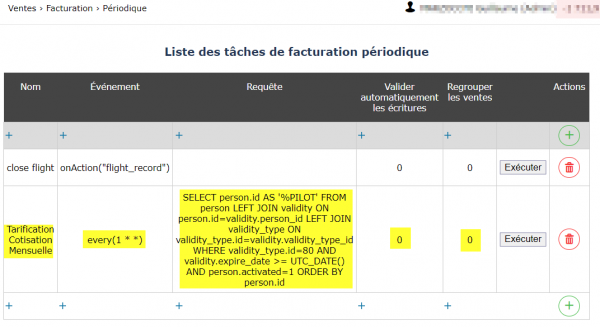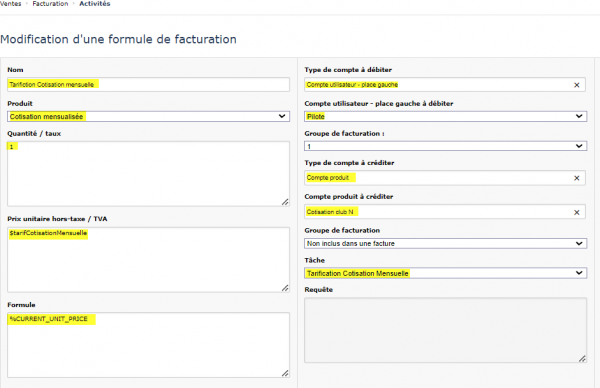Gestion de la facturation des validités
Présentation
Cette page décrit spécifiquement la gestion de la facturation des validités.
Pour facturer des validités, il faut que la gestion des comptes soit activée.
Les écritures comptables générées par le moteur de facturation dépendent de la fusion des écritures.
Créer une validité déclenchant une facturation mensuelle
Exemple
- Cotisation mensuelle : l'utilisateur définit une date de fin pour la validité "cotisation". Ensuite, tous les 1er du mois, il est facturé du montant de la cotisation mensuelle.
Procédure
Ajouter le type de validité
- Admin > Utilisateurs > Types de validités
- Cliquer sur le bouton Ajouter un type de validité
- Champ Nom, renseigner Cotisation mensualisée
- Cocher la case Soumise à échéance
- Champ Alerte échéance par e-mail : 1er rappel, choisir 1 jour
- Champ Fréquence: choisir tous les mois
- Remplir les autres champs si besoin
- Cliquer sur le bouton Valider
La validité s'insère dans le tableau qui est trié par ordre alphabétique
Créer un tarif pour la facturation
- Admin > Ventes > Variables > Définition
- Cliquer sur le bouton Ajouter
- Champ Nom de variable, renseigner un nom de variable sous la forme tarifCotisationMensuelle
- Champ Intitulé, renseigner le nom en clair de la variable sous la forme Tarif cotisation mensuelle
- Champ Type de valeur, laisser Nombre à virgule
- Cliquer sur le bouton Enregistrer
Il faut ensuite associer une valeur au tarif :
- Admin > Ventes > Variables > Actualisation
- Cliquer sur le bouton Ajouter une nouvelle valeur à une variable existante en bas du tableau
- Champ Nom de variable, sélectionner le nom de la variable précédemment créé
- Champ Valeur, renseigner le tarif à associer à la variable (exemple 100 €)
- Champ Date de début, laisser la date renseignée par défaut : elle correspond à la date de début d'exercice comptable et permet de ne pas avoir de "trou tarifaire"
- Cliquer sur le bouton Enregistrer
Mettre en place une facturation périodique
Ajouter un produit pour la facturation périodique
- Aller dans Admin > Ventes > Produits > Produits
- Créer un produit :
- Nom : Cotisation mensualisée
- Type de vente : Produit périodique
- Tarif associé : sélectionner la variable créée Tarif cotisation mensuelle
- Les autres champs : A paramétrer selon les besoins
Ajouter une tâche de facturation périodique
- Aller dans Admin > Ventes > Facturation > Périodique
- Ajouter une nouvelle ligne
- Rensigner le nom (exemple : Tarification Cotisation Mensuelle)
- Dans la colonne Evènement définir quand va être lancée la tâche, dans le cas d'une tâche mensuelle every(1 * *).
- Dans la colonne Requête, ajouter une requête SQL qui va permettre d'obtenir la liste des éléments à facturer, dans le cas d'une facturation mensuelle d'une validité à échéance:
SELECT person.id AS '%PILOT'
FROM person
LEFT JOIN validity ON person.id=validity.person_id
LEFT JOIN validity_type ON validity_type.id=validity.validity_type_id
WHERE validity_type.id =< Vality_Type_Id>
AND validity.expire_date >= UTC_DATE()
AND person.activated=1
ORDER BY person.id
- Lorsque la cellule de la colonne Valider automatiquement les écritures est cochée, cela entraine la validation automatique des écritures créées et la génération des factures correspondantes sous format PDF.
Attention : la validation des écritures est irréversible pour respecter le principe d'inaltérabilité des données.
- La colonne Regrouper les ventes permet de regrouper les ventes par client en une seule facture ou facture pro-forma.
Lorsque les cellules des colonnes Valider automatiquement les écritures et Regrouper les ventes sont toutes les 2 cochées, les écritures sont d'abord regroupées et ensuite les factures PDF sont créées. Ce mécanisme permet de ne générer qu'une facture par client pour une période donnée.
Ajouter la règle de facturation pour la tâche de facturation
- Aller dans Admin > Ventes > Facturation > Activités
- Ajouter une règle de facturation des activités
- Ajouter le nom de la règle (exemple Tarification cotisation mensuelle)
- Dans le champ Produit, sélectionner le produit périodique créé.
- Ajouter Quantité/taux (exemple : 1)
- Dans le champ Prix unitaire hors-taxe / TVA, Ajouter la Variable créée (exemple: $tarifCotisationMensuelle)
- Ajouter la Formule (exemple : %CURRENT_UNIT_PRICE)
- Dans le champ Type de compte à débiter, sélectionner compte utilisateur - place gauche
- Dans le champ Compte utilisateur - place gauche à débiter, sélectionner pilote
- Dans le champ Type de compte à créditer, sélectionner compte produit
- Dans le champ Compte produit à créditer, sélectionner un compte de cotisation
- Dans le champ Tâche, choisir la tâche de facturation périodique qui déclenchera la règle de facturation. Il n'est pas possible de sélectionner la tâche "Close flight" à une règle de facturation affectée à un produit périodique.
Dans le cas d'un Produit périodique, le champ Requête est désactivé.
Créer une Validité-Produit déclenchant une facturation lors de son renouvellement
- Exemple
- Cotisation annuelle : lorsque l'utilisateur renouvelle la cotisation, cela déclenche la facturation associée
- Procédure
- Créer le type de validité. Normalement, cette validité doit être Soumise à échéance et avoir le paramétrage Validité bloquante pour la saisie des vols.
- Aller sur Admin > Ventes > Produits > Produits
Tout en bas du tableau, sur la dernière ligne vide, créer un produit :
- Nom : Cotisation
- Unité : Sans unité
- Type de vente : Validité
- Tarif associé : Nouveau tarif...
- Historique des montants : laisser Nouveau couple...
- Date d'entrée en vigueur du tarif : laisser la date proposée par défaut qui correspond à la date du début d'exercice comptable. En effet, chaque nouveau tarif doit avoir un prix qui couvre depuis le début de l'exercice en cours afin de ne pas avoir d'absence de tarif applicable.
- Montant du tarif : renseigner le montant applicable
- Cliquer sur le bouton Ajouter
Il faut ensuite lier le produit validité au type validité :
- Admin > Ventes > Produits > Validités à vendre
- Dans le cas où il n'y a pas déjà de ligne associant le produit à la validité à vendre, créer une ligne contenant :
- Validité : Cotisation
- Produit : Cotisation
- Formule de calcul de la date d'expiration : Cf. les formules de calcul de la date d'expiration
Avec la règle de facturation générale déjà en place, le produit de la vente d'une carte ira dans le compte de produit boutique. Si on souhaite une ventilation différente, il faut rediriger le produit de la vente.
Variantes tarifaires sur les validités
Si le tarif à appliquer sur la vente d'une validité change en fonction des utilisateurs, par exemple en fonction de l'âge, ou en fonction d'autres critères comme par exemple la date de renouvellement de la validité, il faut mettre en place des règles de facturation supplémentaires qui appliqueront des remises ou des surfacturations par rapport au tarif de base. Cette méthode permet d'assurer qu'il n'y a plusieurs points d'entrées possibles pour la vente d'une validité donnée et ainsi de permettre de laisser les utilisateurs acheter ou renouveler eux-mêmes leurs validités.